Редактиране и премахване на нежелани приложения от менюто с десния бутон на мишката в Windows
Miscellanea / / February 10, 2022
Опцията за щракване с десния бутон предоставя бърз начин за незабавно отваряне на всеки файл, но понякога това става проблем поради много нежелани приложения, добавени в менюто с десния бутон.
По-долу е екранна снимка на опцията от менюто с десен бутон. Налични са много опции като сканиране с антивирусна програма, Snagit, Winrar приложения. Този списък е дълъг и дълъг, ако инсталирам още няколко приложения. Колкото по-дълъг е списъкът, толкова по-дълго време ще отнеме зареждането.

Можете да премахнете всяко нежелано приложение от менюто с десния бутон на мишката с помощта на малък хак на системния регистър.
Преди да направите каквато и да е промяна в системния регистър, първо трябва да направите правилна архивиране на вашите файлове в системния регистър тъй като всяка нежелана промяна във файловете в системния регистър може да навреди на вашата ОС.
Отидете на Старт > Изпълнение > Въведете REGEDIT в командата за изпълнение
Редактиране Щракнете с десния бутон на менюто за файлове
За да редактирате, щракнете с десния бутон върху менюто за файлове в редактора на системния регистър Отидете на
HKEY_CLASSES_ROOT\*\shellex\ContextMenuHandlers
Ще видите много папки под ContextMenuHandlers папка. Щракнете върху някоя от папките, които искате да редактирате. Можете да изтриете всяка нежелана папка или да промените папката, така че да можете да я върнете в бъдеще.
Кликнете върху която и да е папка. Да предположим, че искам да деактивирам опцията Snagit. Така че тук ще щракна върху SnagItMainShellExt папка от лявата страна. Ключов файл ще се появи на клавишния панел (вдясно). Щракнете с десния бутон върху ключовия файл (по подразбиране) и щракнете върху Промяна опция.
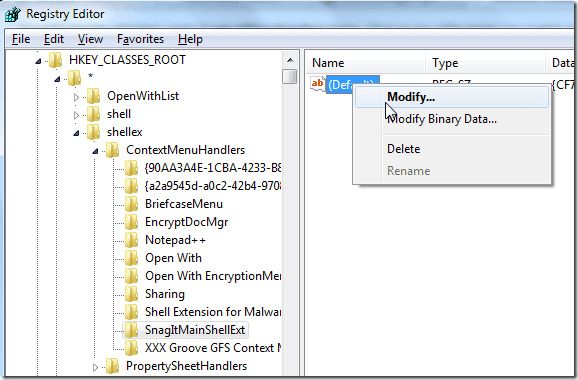
Ще видиш Редактиране на низ кутия. Сега добавете знак „-“ преди средната скоба Данни за стойността и щракнете върху бутона OK.

Оригинални данни
{CF74B903-3389-469c-B3B6-0204D204FCBD}
Редактирани данни
-{CF74B903-3389-469c-B3B6-0204D204FCBD}
Забележете, че има знак „-“ преди скобата в редактираните данни.
Сега опитайте да щракнете с десния бутон върху всеки файл. Нежеланото редактирано приложение (Snagit в този случай) ще изчезне от списъка с приложения в менюто с десен бутон.
Редактиране Щракнете с десния бутон на менюто за папки
Щракнете с десния бутон на менюто за папки означава, когато щракнете с десния бутон върху която и да е папка, тогава каквито и опции на менюто да получите там. Можете също да деактивирате нежелано приложение от менюто с десния бутон на мишката в папки. Процесът е същият. Но трябва да редактирате файлове в системния регистър от друга директория. Отидете на
HKEY_CLASSES_ROOT\Folder\shellex\ContextMenuHandlers\
Сега повторете процеса, както направихте с редактирането на менюто с десния бутон на мишката за файлове.
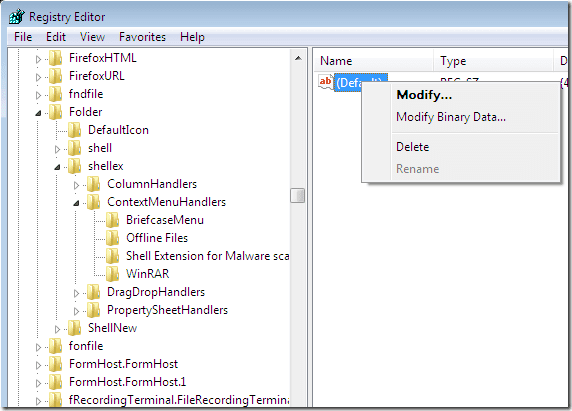
Отново трябва да редактирате ключа на системния регистър, за да деактивирате папки в директорията ContextMenuHandlers. Можете да направите това, като следвате същия процес и добавите знак минус към Данни за стойността и щракване върху бутона OK. Сега щракнете с десния бутон върху която и да е папка, за да проверите това конкретно деактивирано приложение. Менюто с десния бутон върху папката няма да покаже деактивирано приложение.
Последна актуализация на 05 февруари 2022 г
Горната статия може да съдържа партньорски връзки, които помагат за поддръжката на Guiding Tech. Това обаче не засяга редакционната ни почтеност. Съдържанието остава безпристрастно и автентично.



